《sketchbook》导入参考图方法
时间:2025-05-29 | 作者: | 阅读:0《sketchbook》导入参考图方法:
Sketchbook导入参考图步骤
1、打开sketchbook绘画软件,软件会直接进入上次画的作品中。
2、点击左上角的【菜单栏】,选择【新建草图】,确定好尺寸,进入绘画界面。
3、点击软件上方的圆规尺子图标,也就是【工具栏】,选择【导入图片】,在相册中选择需要的照片,导入进来。
4、修改图片的大小,移动图片到画布左上角的位置,新建图层,在右下角进行绘图就完成导入参考图了。
5、另外也可以选择制造分屏效果,这样就不会影响画布内容。
Sketchbook导入照片描图步骤
1、打开sketchbook绘画软件,新建画布,进入绘画界面。
2、点击【工具栏】,选择【导入图片】,将需要描图的照片导入进来。
3、需要将图片调整成画布大小,确定好位置大小后,点进右上角的【√】。
4、将导入的图片图层不透明降低,新建画布,放在照片图层的上层,这样就能进行描图了。
结语:以上是心愿游戏的小编为你带来的《sketchbook》导入参考图方法,希望能帮到小伙伴们,更多相关的文章请收藏心愿游戏
来源:https://shouyou.3dmgame.com/gl/576761.html
免责声明:文中图文均来自网络,如有侵权请联系删除,心愿游戏发布此文仅为传递信息,不代表心愿游戏认同其观点或证实其描述。
相关文章
更多-
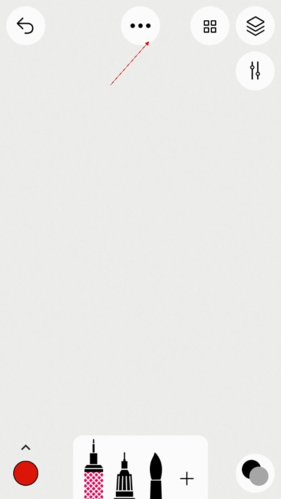
- 《sketches》对称画图教程
- 时间:2025-12-10
-

- 《sketches》储存作品方法
- 时间:2025-12-10
-

- 《sketches》填充背景方法
- 时间:2025-12-10
-

- sketchbook怎么添加文字
- 时间:2025-09-06
-
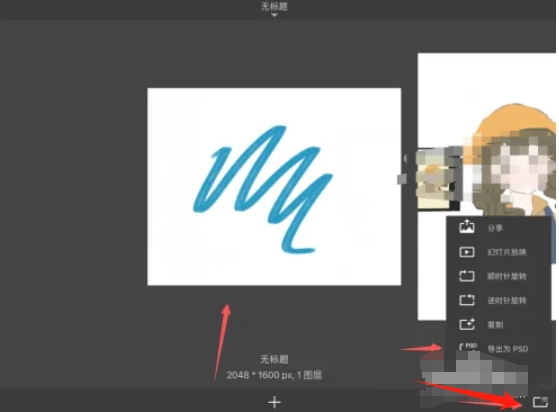
- sketchbook怎么导出PSD
- 时间:2025-09-06
-
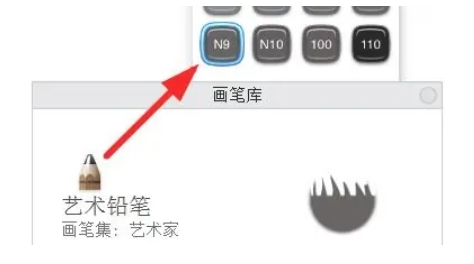
- sketchbook怎么画蜗牛
- 时间:2025-09-06
-
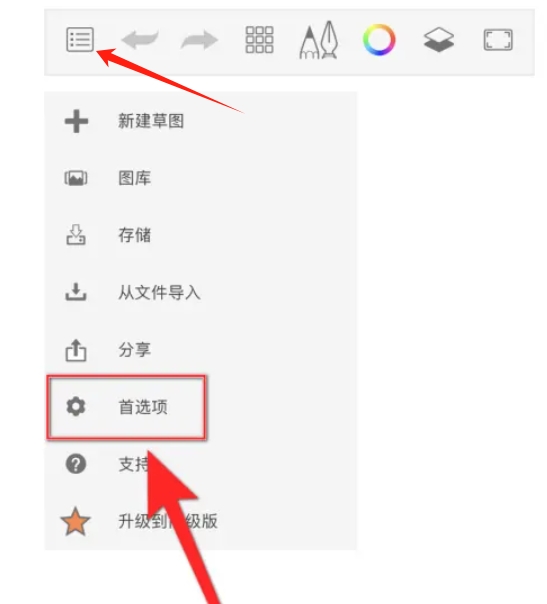
- sketchbook怎么启用状态栏
- 时间:2025-09-06
-
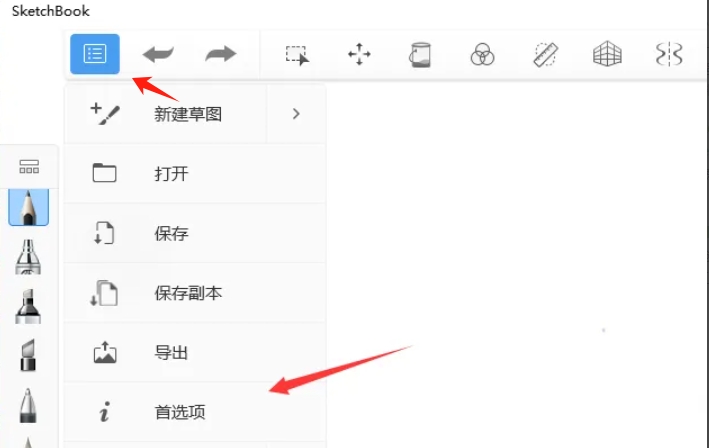
- sketchbook怎么关闭像素预览
- 时间:2025-09-06
精选合集
更多大家都在玩
大家都在看
更多-
- 水浒传第4集剧情介绍
- 时间:2025-12-21
-

- 浪漫英文小众网名男生(精选100个)
- 时间:2025-12-21
-
- 水浒传第3集剧情介绍
- 时间:2025-12-21
-

- 抖音id男生简短二字网名(精选100个)
- 时间:2025-12-21
-
- 丛林部落模式玩法介绍 和平精英丛林部落模式怎么玩
- 时间:2025-12-21
-
- 水浒传第2集剧情介绍
- 时间:2025-12-21
-

- 俊哥设计网名大全男生(精选100个)
- 时间:2025-12-21
-
- 水浒传第1集剧情介绍
- 时间:2025-12-21











